Sådan vises flere Chrome-faner på samme tid

Hvis du kan lide at bruge flere browserfane på samme tid på din skærm til multitask, vil disse gratis Google Chrome-udvidelser gøre dit liv meget lettere.
Hvis du kan lide at bruge flere browserfane på samme tid på din skærm til multitask, vil disse gratis Google Chrome-udvidelser gøre dit liv meget lettere.
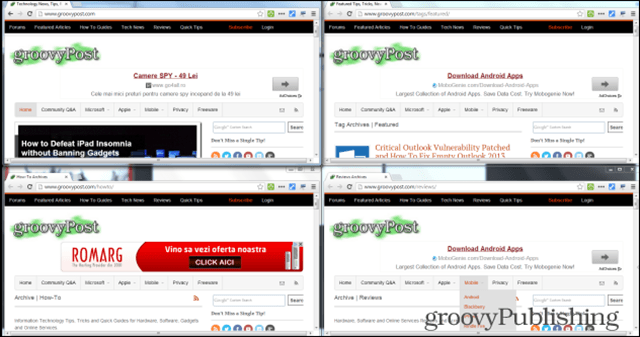
Faneblad Ændr størrelse - Opdelte skærmlayouts Chrome-udvidelse
Denne Google Chrome-udvidelse er alt hvad du vilbrug for, hvis du bruger flere vinduer på samme tid. For eksempel, hvis du samtidig ser videostrømme med fire fodboldkampe, vil du elske det. Men selvfølgelig vil din chef hellere have dig multitasking på nettet og Google Docs.
Installer fra fanen Resize - Split ScreenLayouts-udvidelse fra Chrome Web Store. Når udvidelsen er installeret, finder du en ny knap i browseren. Sørg for, at de faner, du ønsker, på din skærm allerede er åbne.
Klik på udvidelsesknappen, så får du vist et antal mulige faner, der har ændret størrelse på indstillinger. Som du kan se tilbyder det en dejlig variation.
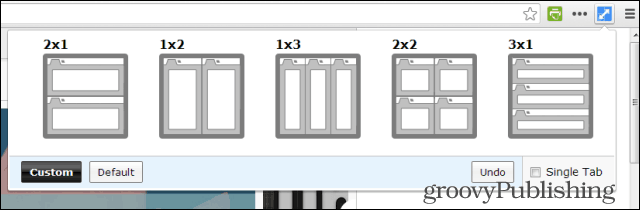
Klik på det layout, du foretrækker at anvende det. Nu kan du se flere faner på én gang uden at skulle gennemgå den kedelige proces med at ændre størrelsen på dem manuelt. Hvis der er markeret en enkelt fane, påvirkes kun den aktuelle fane.
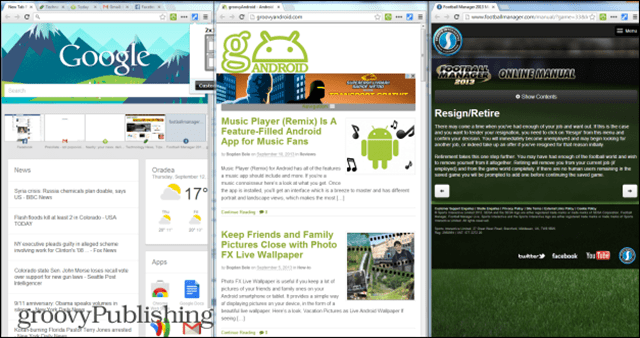
Hvis ingen af standardstørrelserne er gode nok for dig, skal du klikke på Brugerdefineret og indtaste det antal rækker og kolonner, du ønsker.
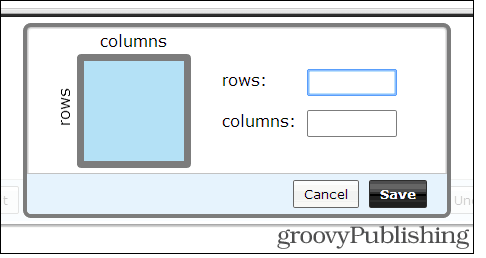
Split skærm Chrome-udvidelse
Men hvad nu hvis du ikke ønsker at ændre størrelsen på noget, og du bare vil sammenligne to websteder side om side? Det er muligt med Split Screen Extension.
Når det er installeret, skal du klikke på udvidelsens knap ved siden af adresselinjen.
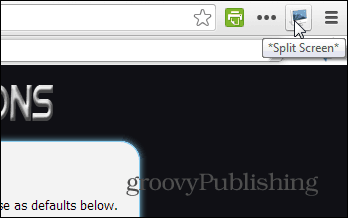
Når du har gjort det, bliver din fane delt i to - du kan indtaste en anden web-adresse i hver enkelt af de to dele.
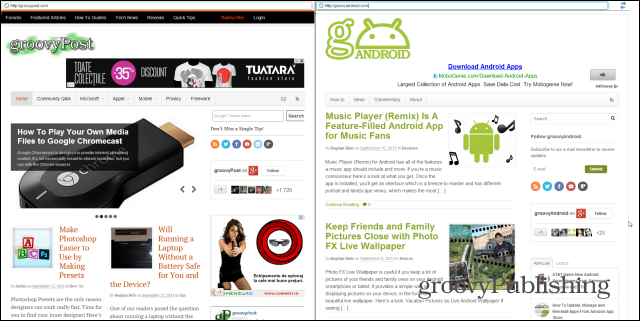
Dette skal gøre det nemt for dig at sammenligne to artikler eller websteder eller vente på, at noget indhold indlæses, mens du læser nyhederne. Denne metode sikrer, at der ikke går tid til spild.
Den udvidede skærmforlængelse inkluderer nogle andrefunktioner, der gør dit liv lettere. Klik på ikonet Opdater øverst til venstre på skærmen opdeler din skærm vandret, hvilket kan være nyttigt, når du oversætter en meddelelse.
Der er også en Notepad-funktion, så du kan gemme det, du skriver. Den store del er, at den tekst, du skriver venter på dig næste gang du starter udvidelsen.
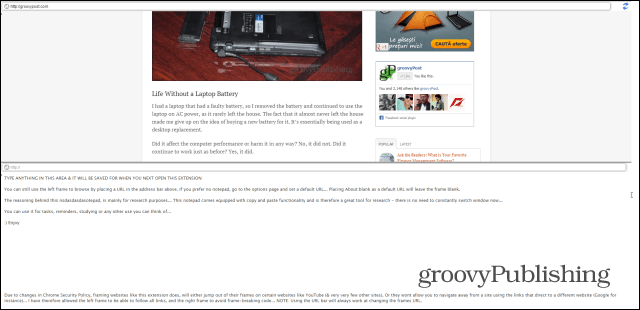










Efterlad en kommentar